Recientemente tuve un problema con mi laptop. distancia Actualizar los controladores propio Uso del controlador Easy Pro , cada vez que trato de abrir Configuración de la tarjeta gráfica Radeon , Tuve el siguiente error:
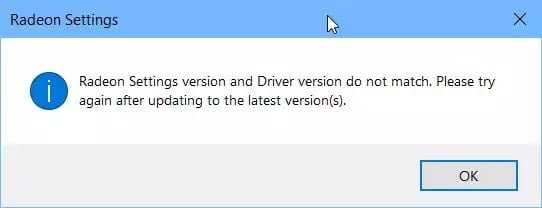
Al principio, pensé que era por el controlador actualizado. Así que volví a las definiciones anteriores pero el error persistía. Así que intenté desinstalar y luego instalar el controlador nuevamente, pero fue en vano. El error parece extraño y no tiene nada que ver con ninguno de los Configuración del software Radeon No se ha actualizado o no se ha actualizado la versión del controlador.
Busqué en Internet una posible solución, pero no encontré ninguna solución sólida. a excepción de la solución Lo que dio paso a la solución final. Finalmente, resolví el problema yo mismo y ahora la configuración de gráficos de Radeon se abre perfectamente. Entonces, repasemos los pasos de la solución para documentar la solución exacta.
Diagnóstico abierto DirectX Al mudarse a Ejecutar -> dxdiag.
Tienes que ir a la pestaña de presentación. Si tiene dos tarjetas gráficas en su computadora, verá dos pestañas de visualización o una pestaña de visualización y otra pestaña de procesamiento. Simplemente busque la pestaña denominada AMD Radeon y Advanced Micro Devices, Inc. como fabricante.
En la sección Controladores, anote el número de versión. y mi numero era 25.20.15031.9002.
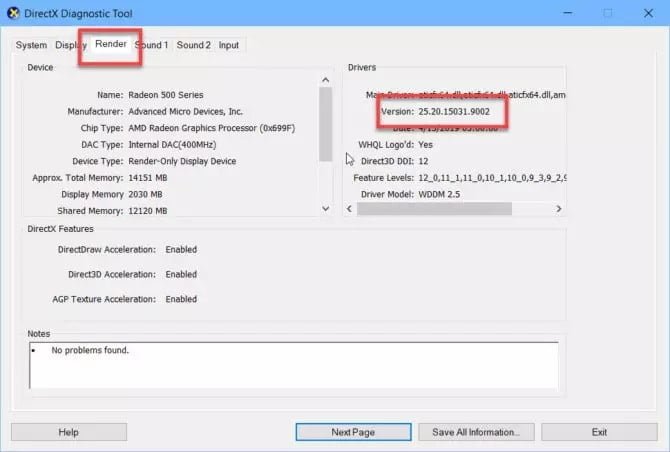
Abra el Editor del Registro de Windows yendo a Ejecutar -> regedit.
Abra la siguiente clave:
HKEY_LOCAL_MACHINE\SOFTWARE\AMD\CN
En el panel derecho, abra la tecla . Versión del controlador Y reemplace su valor con el valor que extrajimos en el paso No. 3.
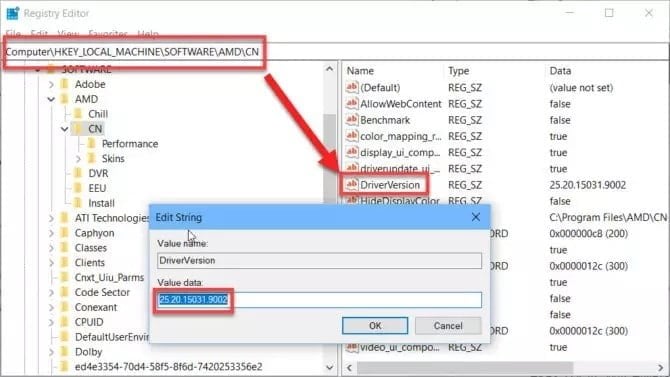
Deberá reiniciar su computadora después de realizar cambios en el registro.
Después de que su PC se reinicie, haga clic derecho en un espacio vacío en su escritorio y seleccione Configuración de AMD Radeon. Esto debería abrir Configuración nuevamente.
Tenga en cuenta que, como se sugiere en este hilo de Reddit, si deja el valor DriverVersion en blanco, esto puede parecer que soluciona el problema, pero la configuración de Radeon no se abrirá. Obtendrá una bandera indicadora de carga y no sucederá nada más, sin importar cuántas veces abra la configuración.
Un usuario también sugirió extraer el número de versión del controlador del Administrador de dispositivos, pero creo que la Herramienta de diagnóstico de DirectX es más fácil de abrir. De todos modos, si desea extraer la versión del controlador del Administrador de dispositivos, siga estos pasos:
Abra el Administrador de dispositivos yendo a Ejecutar -> devmgmt.msc O usando las teclas de método abreviado del teclado Tecla Windows + X + K.
Expanda Adaptadores de pantalla y haga doble clic en el adaptador Radeon para abrir sus propiedades.
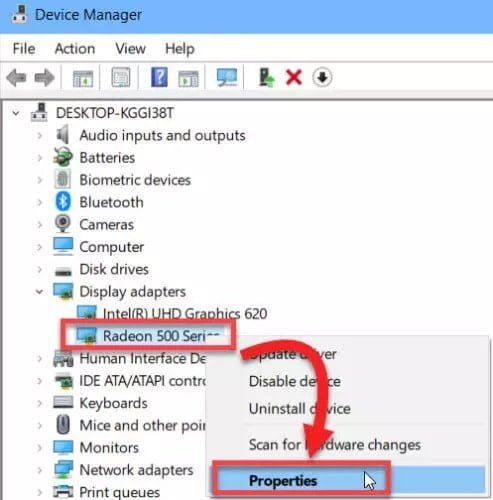
En la pestaña Controlador, copie el valor de Versión del controlador y siga los mismos pasos del 4 al 6.
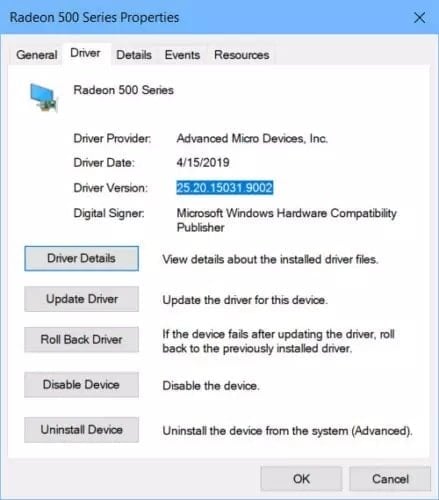
Después de reiniciar su PC, no recibirá el mensaje de error "La versión de la configuración de Radion y la versión del controlador no coinciden" porque ya nos hemos asegurado de que los números de versión tanto de la aplicación Configuración como del controlador real sean los mismos.
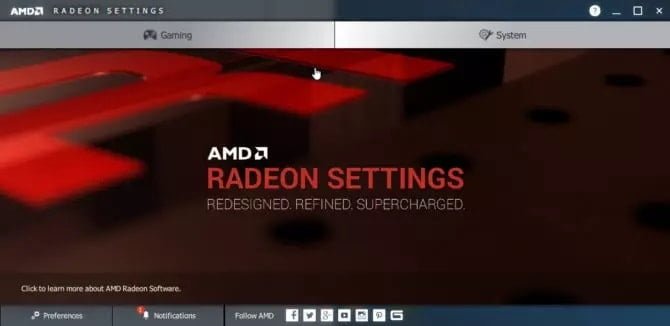
Espero que esto resuelva tu problema. Por favor, háganos saber su experiencia en los comentarios a continuación.







